YouTube es bastante popular, y es el segundo buscador más grande del mundo. Todos los días, todos juntos, vemos casi un billón de horas en YouTube. Considera el número por un momento— ¡un billón de horas! Eso equivale alrededor de 1,600 vidas humanas. Cuando se trata del marketing de un vídeo, muchos de los creadores de contenido de mercado y dueños de compañías parecen tener la misma pregunta. ¿Qué medio debería de usar para publicar mis vídeos: IGTV o YouTube?
IGTV es la nueva sensación, contrastando los largos años de la dominación de YouTube en el mercado de vídeos mundial. Sin embargo, desde que Instagram reveló que sus previews de IGTV serían mostrados en el feed principal de Instagram junto a los vídeos publicados de las cuentas de Instagram, las vistas han subido a un 300-1000 por ciento, demostrando que la popularidad de IGTV sigue subiendo.
Como resultado, los creadores de contenido o vendedores están utilizando esta excelente oportunidad para publicitarse usando ambas plataformas. Y una forma de hacer esto es usando los enlaces de YouTube en Instagram. Por lo tanto, te diremos Cómo publicar un vídeo de YouTube en Instagram mediante algunos de los mejores métodos y herramientas. ¡Comencemos!
Parte 1. ¿Por qué publicar un vídeo de YouTube en Instagram?
Vamos a enseñarte cómo publicar vídeos en Instagram después, pero primero, vamos a platicar sobre por qué querrías hacerlo en primer lugar. Aquí hay algunos ejemplos:
Situación 1 Querrás incluir algunos de tus mejores trabajos en tu vídeo. Tal vez hay un vídeo muestra en un vídeo de YouTube que querrás incluir en tu propio vídeo. Sería necesario que lo conviertas.
Situación 2 Estás uniendo una colección. Puede que sea porque eres un gran fan de la arquitectura y quieres recopilar una colección de hermosas residencias para tu feed de Instagram. Puedes modificar una plétora de excelente contenido de YouTube.
Situación 3 Has descubierto algo realmente divertido. Algunas veces todo lo que quieres hacer es compartir algo divertido que has descubierto en YouTube, así que ¿por qué no? Solo asegúrate que tienes la autorización del dueño de los derechos de autor.
Parte 2. ¿Cómo publicar un vídeo de YouTube en Instagram?
La relación de aspecto para ambas plataformas difiere, lo que hace difícil el subir los vídeos de YouTube a Instagram. La relación de aspecto aceptada para IGTV de Instagram es 9:16 con una resolución de 1080 x 1920. Mientras la relación de radio soportada por YouTube es de 16:9. Entonces, ¿puedes subir vídeos de YouTube directamente a Instagram sin comprometer el tamaño del encuadre? ¡La respuesta es No! Pero hay, sin embargo, un método si estás listo para hacer unos malabares.
¿Consideras publicar un vídeo de YouTube en una historia de Instagram? El método será el mismo como si fuera para IGTV (ya que IGTV y la historia de Instagram soportan la misma resolución).
01: Guarda un vídeo de YouTube en tu memoria local.
PRUÉBALO GRATIS PRUÉBALO GRATIS
02: Cambia el tamaño del vídeo de YouTube de 16:9 al vertical de Instagram (9:16) usando Wondershare UniConverter - Auto Reencuadre.
El propósito de introducir este excelente software a nuestra audiencia es que podrá ayudarte a crear vídeos de excelente calidad para poder publicar a través de diferentes plataformas de redes sociales como TikTok y YouTube.
Wondershare UniConverter te permite reencuadrar automáticamente el tamaño y resolución del vídeo a lo que requiere Instagram. Ahora puedes usar la herramienta de Auto Reencuadre de Wondershare UniConverter para redimensionar vídeos en 16:9 en otras relaciones de aspecto comúnmente usadas por Instagram u otros sitios de redes sociales. Estos encuadres incluyen el tamaño 9:16 y muchos otros.
 Wondershare UniConverter - Tu Completa Caja de Herramientas de Video para Windows/Mac
Wondershare UniConverter - Tu Completa Caja de Herramientas de Video para Windows/Mac

- Admite más de 1000 formatos de medios para convertir, como MP4/MKV/AVI/MOV/MP3/WAV y muchos más.
- Puedes cortar no solo audio WAV, sino también archivos multimedia en más de 1000 formatos de archivo.
- Edita videos con funciones de corte, recorte, efecto, rotación, añadir marcas de agua, entre otras.
- La herramienta de compresión de video hará que un archivo de video de gran tamaño sea más pequeño apropiado para tu dispositivo.
- Caja de herramientas con funciones adicionales, que incluyen Creador GIF, Reparador de metadatos de medios, Grabador de CD, Convertidor de Imagen, etc.
- SO soportado: Windows 10/8/7/2003/Vista/XP, Mac OS 10.15 (Catalina), 10.14, 10.13, 10.12, 10.11, 10.10, 10.9, 10.8, 10.7, 10.6.
Los siguientes son pasos esenciales para usar la opción de Auto Reencuadre de Wondershare UniConverter.
Paso 1 Accede a la opción de Auto Reencuadre en UniConverter
Instala el software de Wondershare UniConverter. Para abrir el panel de edición de encuadre del vídeo, ve a Caja de herramientas y da clic en Auto Reencuadre.
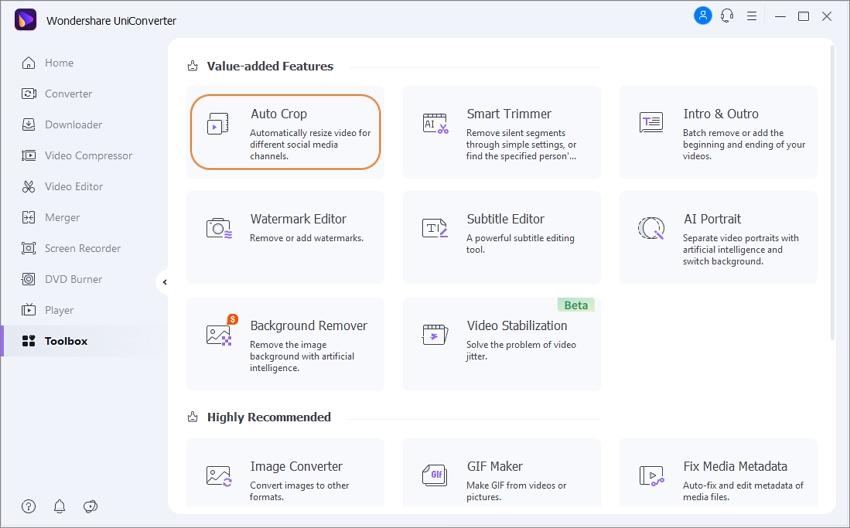
Paso 2 Importa los archivos de vídeo a reencuadre automáticamente
Selecciona la opción + Importar Archivo para cargar los archivos multimedia.
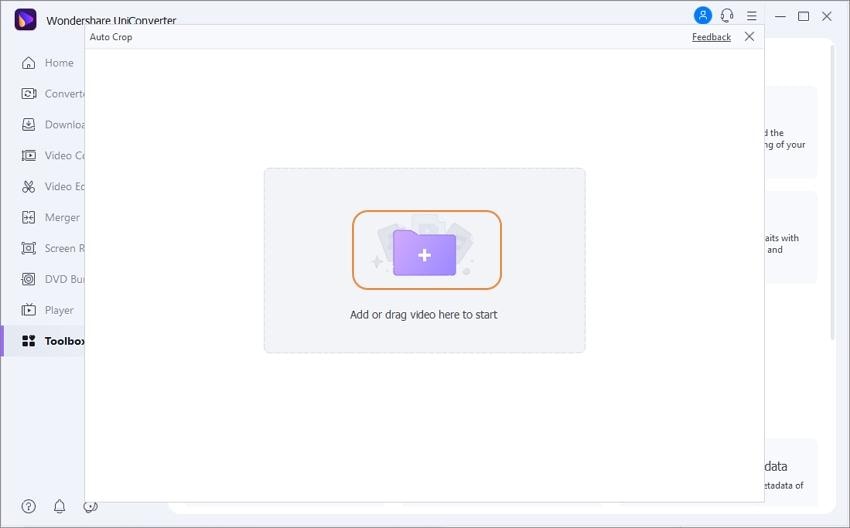
Paso 3 Corta automáticamente tu vídeo horizontalmente (16:9)
El vídeo se va a ajustar al 16:9, y la velocidad de movimiento automática se va a ajustar en automáticamente consecuente a cuando importes un clip a la aplicación. Puedes cambiar la relación de aspecto haciendo clic en el símbolo de flecha que está al lado de Relación de Aspecto. Los tamaños incluyen 9:16, 1:1, y 4:3. 4:5, 21:9, y así sucesivamente. Para seleccionar alguno, da clic en él y después en el botón que mira hacia abajo junto a la Velocidad de Movimiento.
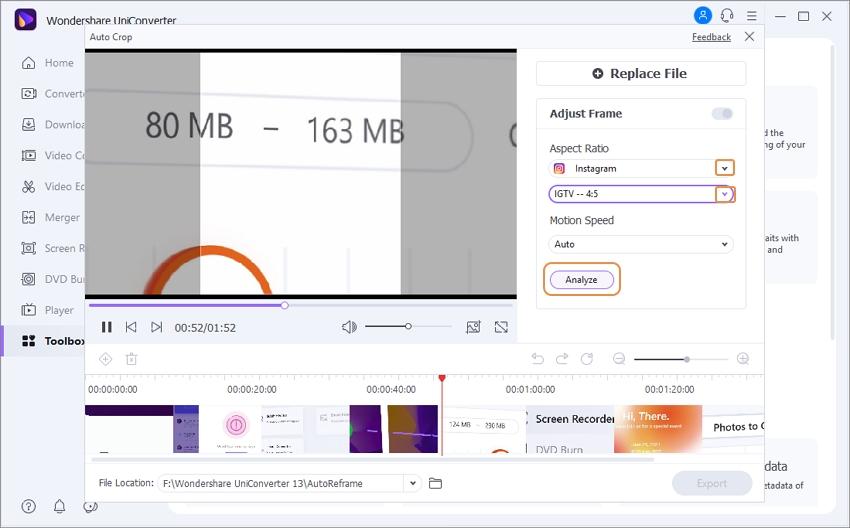
Paso 4 Corta automáticamente tu vídeo a 16:9 de manera satisfactoria.
Finalmente, da clic en la opción de Analizar para tener tu vídeo redimensionado a tu relación de aspecto preferida.
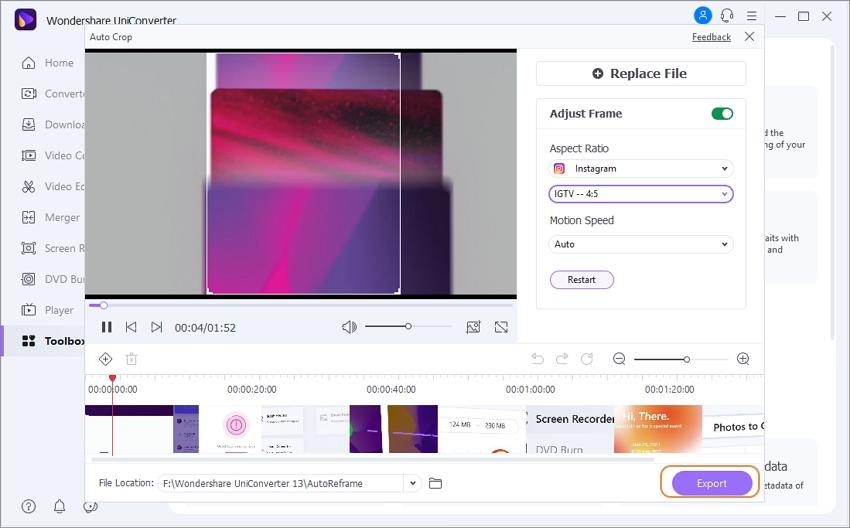
03 Carga el vídeo redimensionado a Instagram
Estos son los pasos a seguir para compartir un vídeo como Historia en tu página de Instagram.
Paso 1: En Instagram, escoge una historia desde el símbolo de Más en la parte superior de la pantalla.
Paso 2: Selecciona el ícono de Biblioteca de Fotos en la esquina inferior izquierda que está en tu pantalla.
Paso 3: Escoge un vídeo de la lista.
Paso 4: Selecciona ya sea Tu historia o Mejores amigos del menú desplegable.
Aquí está cómo incrustar un vídeo en tu feed si así lo deseas.
Paso 1: En Instagram, ve al botón de Más y da clic en Publicar.
Paso 2: Escoge tu vídeo y después presiona Siguiente.
Paso 3: Llena los espacios en blanco con tu título e incluye a las personas o un lugar.
Paso 4: Para compartirlo, usa el botón de Compartir.
Parte 3. ¿Cómo publicar un enlace de YouTube en una Historia de Instagram?
Vas a descubrir cómo publicar enlaces de YouTube en Instagram siguiendo los pasos descritos debajo.
Paso 1: Abre YouTube y copia el enlace de vídeo que quieres compartir con otros.
Paso 2: Una vez que hayas completado esto, ve a la pestaña de principio de Instagram.
Paso 3: Desliza a la derecha de tu pantalla o da clic en el símbolo de Tu historia en la esquina superior izquierda de tu pantalla para empezar una nueva historia. Paso 4: Una vez que la ventana de cámara aparece, puedes capturar una foto, grabar un vídeo, o subir una imagen desde el disco duro de tu computadora. Paso 5: Ahora, presiona el símbolo de enlace-en-cadena que está en la parte superior de tu pantalla para proceder.
Paso 6: Después de esto, escoge la URL del menú desplegable y pega el link que copiaste.
Paso 7: Da clic en botón de verificación en la esquina superior derecha para confirmar tu selección.
Paso 8: Ahora puedes arreglar la publicación de tu historiasi así lo deseas.
Paso 9: En el momento en que tu Historia está completa, da clic en el botón de Compartir para compartirlo en tu página de Historia de Instagram.
Parte 4. Más para saber sobre publicar un vídeo de YouTube a Instagram
1. ¿Cómo promocionar un Vídeo de YouTube en Instagram?
Hay varias maneras de promocionar un vídeo de YouTube en Instagram:
- Comparte enlaces de YouTube en Historias de Instagram
- Usa IGTV
- Emplea hashtags efectivos
- Práctica publicar activamente
- Empieza a publicar contenido de marcas en Instagram
- Redirecciona a personas de tu feed de Instagram a YouTube
- Etiqueta cuentas para promocionar tus vídeos
- Benefíciate del mercado directo de Instagram
2. ¿Hay una herramienta online que ayude a publicar un vídeo de YouTube en Instagram?
Sí, hemos destacado dos de las mejores herramientas que te ayudarán a publicar un vídeo de YouTube en Instagram.
Veed.io Convertidor de YouTube a Instagram: Veed.io es una excelente herramienta para ayudarte a convertir vídeos de YouTube a vídeos de Instagram. Con VEED, podrás subir fácilmente vídeos de YouTube a Instagram en pocos y sencillos pasos.
Clideo: El segundo editor en nuestra lista es Clideo. No solo es una de las herramientas online más directas y fáciles de usar por mucho, sino que también ofrece una multitud de características. Con las opciones de creador de memes, creador de vídeos, recorte de vídeos, redimensionar, agregar subtítulos, comprimir vídeos, y unir, tienes varias herramientas para ocupar. Además, vamos a mostrarte cómo puedes usar Clideo para ayudarte a publicar vídeos de YouTube en Instagram.
Conclusión
Estamos esperanzados de que has aprendido todo lo que necesitas saber sobre cómo publicar un Vídeo de YouTube en Instagram.
Mientras el trabajo no es para nada difícil, una cosa para tener en cuenta es que debes redimensionar el tamaño para que se ajuste al tamaño de encuadre que pueda ser soportado por Instagram. Recomendamos altamente usar Wondershare UniConverter para este propósito.
Manuel Gonzalez
staff Editor